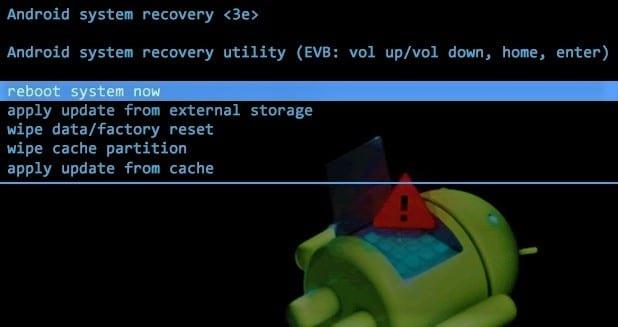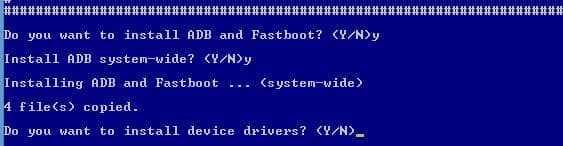Samsung One UI heeft fundamenteel veranderd hoe het Samsung-besturingssysteem aanvoelt en werkt. Het is een nieuwe AI die voortbouwt op Android 9 en een unieke UI-ervaring biedt. Het biedt een donkere modus, een vernieuwde gebruikersinterface en de mogelijkheid om sneller te presteren.
Als je ongeduldig bent en de One UI wilt gebruiken, dan kun je de One UI Beta installeren op Galaxy-apparaten zoals Galaxy Note 9, S9 en S9 Plus
Hoe One Ui Beta te installeren op Galaxy Note 9, S9 en S9 Plus
Het installeren van de One UI Beta op de vlaggenschiptelefoons van Samsung Galaxy uit 2018 is eenvoudig. Als je een van de gelukkigen bent die is ingeschreven voor het beperkte slot-bètaprogramma, kun je het rechtstreeks naar je telefoon downloaden met behulp van de Samsung+ app. Je kunt de app downloaden in de app store en aan de slag gaan.
Bètaregistratieprogramma
Als u uw apparaat nog niet heeft geregistreerd, kunt u dit doen door de onderstaande stappen te volgen:
Stap 1: Log in op uw Samsung-account.
Stap 2: Ga naar de pagina Kennisgevingen. Daar krijg je een uitschuifmenu.
Stap 3: Selecteer de One UI Beta-programmaregistratie.
Stap 4: Registreer uw apparaat.
Stap 5: Eenmaal succesvol, kunt u de updates nu downloaden door naar Instellingen-Software downloaden te gaan. Tik nu op " Updates handmatig downloaden . ”
Stap 6: Wacht tot het downloaden is voltooid. Eenmaal gedownload, installeer de update en je bent klaar om te gaan!
Installeren via SD-kaart
U kunt One UI installeren vanaf de SD-kaart. Om dit te doen, moet u de bètabestanden van het apparaat downloaden en op de SD-kaart opslaan.
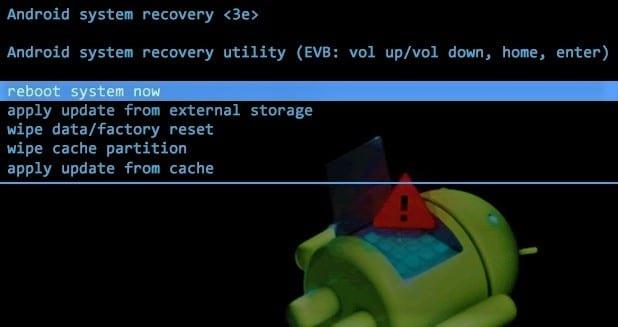
Zet je apparaat uit
Druk tegelijkertijd op drie knoppen: volume omhoog, aan / uit-knop en Bixby tegelijk.
Het apparaat zal nu opstarten in de herstelmodus.
Een herstelscherm knippert op het scherm,
Ga nu naar " Update van SD-kaart toepassen " door de volumeknoppen te gebruiken voor navigatie
Zodra u het bestand hebt bereikt, selecteert u het en start u het installatieproces.
Wacht tot het proces is voltooid
Start het apparaat op.
Handmatig One UI Beta installeren met ADB
Als u geen toegang heeft tot een microSD-kaart, kunt u One UI ook installeren met ABD. Eerst moet je ABD installeren . Als u klaar bent, downloadt u de ROM voor uw telefoon. Volg nu de stappen om One UI op uw telefoon te installeren.
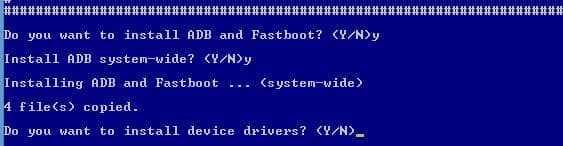
Verbind de telefoon met de pc via een USB-kabel
Open de Fastboot-map
Open een nieuwe Powershell door met de rechtermuisknop op de lege ruimte te klikken en op "Open PowerShell-vensters hier" te klikken.
Voer in de PowerShell de opdracht uit, abd devices
Plaats nu de gedownloade bestanden in dezelfde map
Als u klaar bent, voert u het bestand uit door de opdracht adb sideload update.zip . uit te voeren
Hiermee wordt de One UI-bèta-installatie op uw apparaat gestart.
Voor- en nadelen van het gebruik van Android-apparaten
Hoewel Android het meest wijdverbreide mobiele besturingssysteem ter wereld is, met voorspellingen om het dominante besturingssysteem in het algemeen te worden, betekent dat niet dat het in alle opzichten superieur is aan zijn tegenhangers, vooral als we kijken naar iOS.
Afhankelijk van uw telefoon, uw vaardigheid en uw behoeften, wilt u misschien kiezen voor een ander besturingssysteem of leren hoe u het meeste uit de Android-versie op uw smartphone kunt halen.
Pluspunten
– Veelzijdig
– Modulair
– Aanpasbaar
– Eenvoudig te programmeren
– Maakt apps van derden mogelijk
nadelen
– Niet zo gestroomlijnd
– Enigszins hardware-intensief
– Twijfelachtig app-toezicht
Als je wilt leren hoe je je eigen apps kunt maken, of om erachter te komen hoe de meeste huidige Android-apps werken, wil je misschien iets afsluiten dat een mooie, zachte leercurve biedt voor iedereen die wil leren.